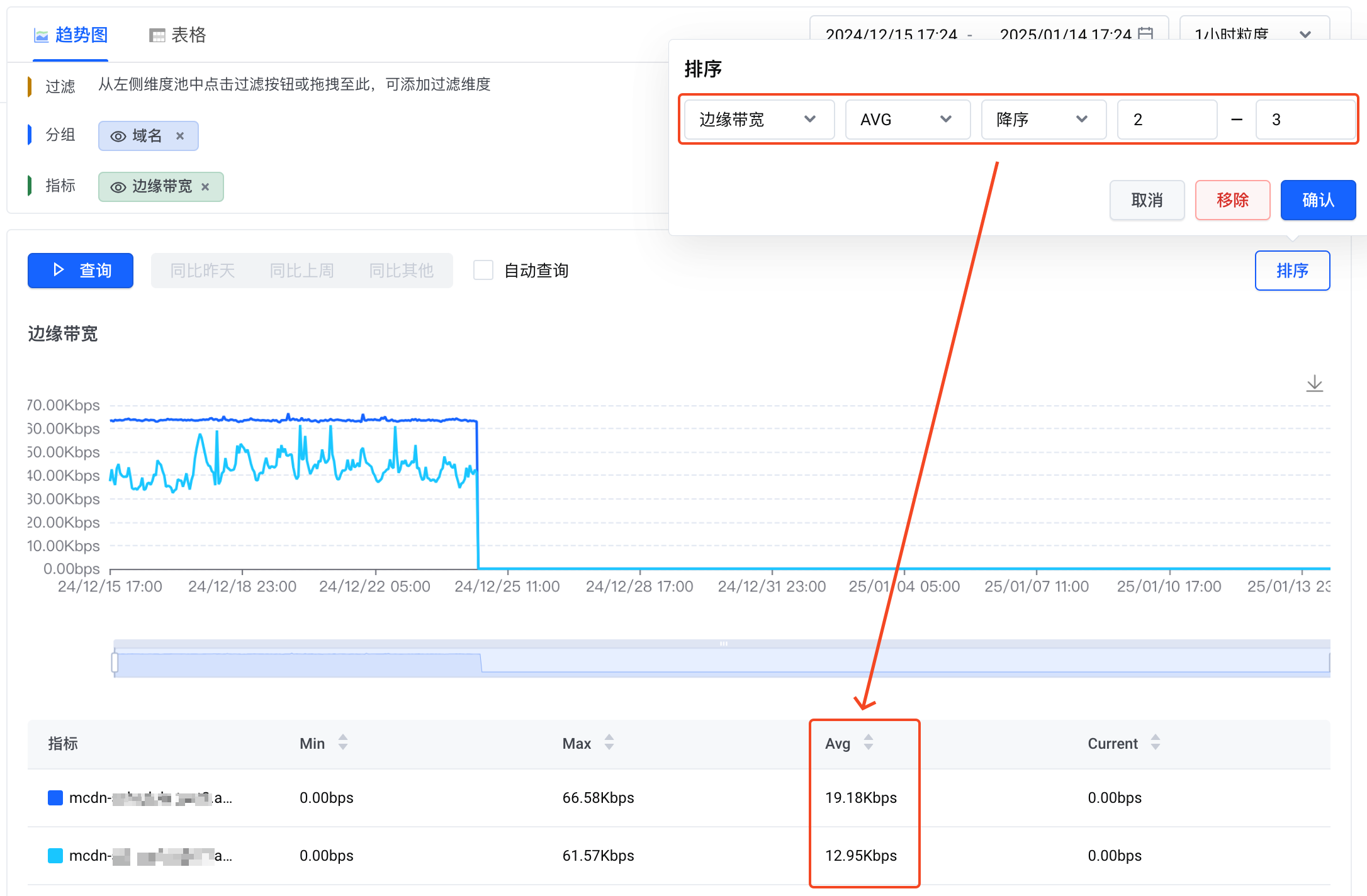多维度分析是多云CDN提供的一个数据分析和报表生成工具,用于对多云CDN的相关数据进行汇总和分析。该工具可以根据不同的维度和指标对数据进行重新排列和汇总,并以多样的图表样式展示结果,以便您更好地理解和分析数据。本文介绍了多维度分析工具的使用方法。
支持分析的数据
多维度分析目前可用于分析 CDN 监控数据。
注意
只有当您开启了监控数据同步,才可以使用多维度分析对 CDN 监控数据进行分析。更多信息,请参见监控数据同步。
多维度分析页面介绍
您可以通过多云CDN控制台的 数据中心 功能访问 多维度分析 页面。以下是多维度分析页面各区域的介绍。
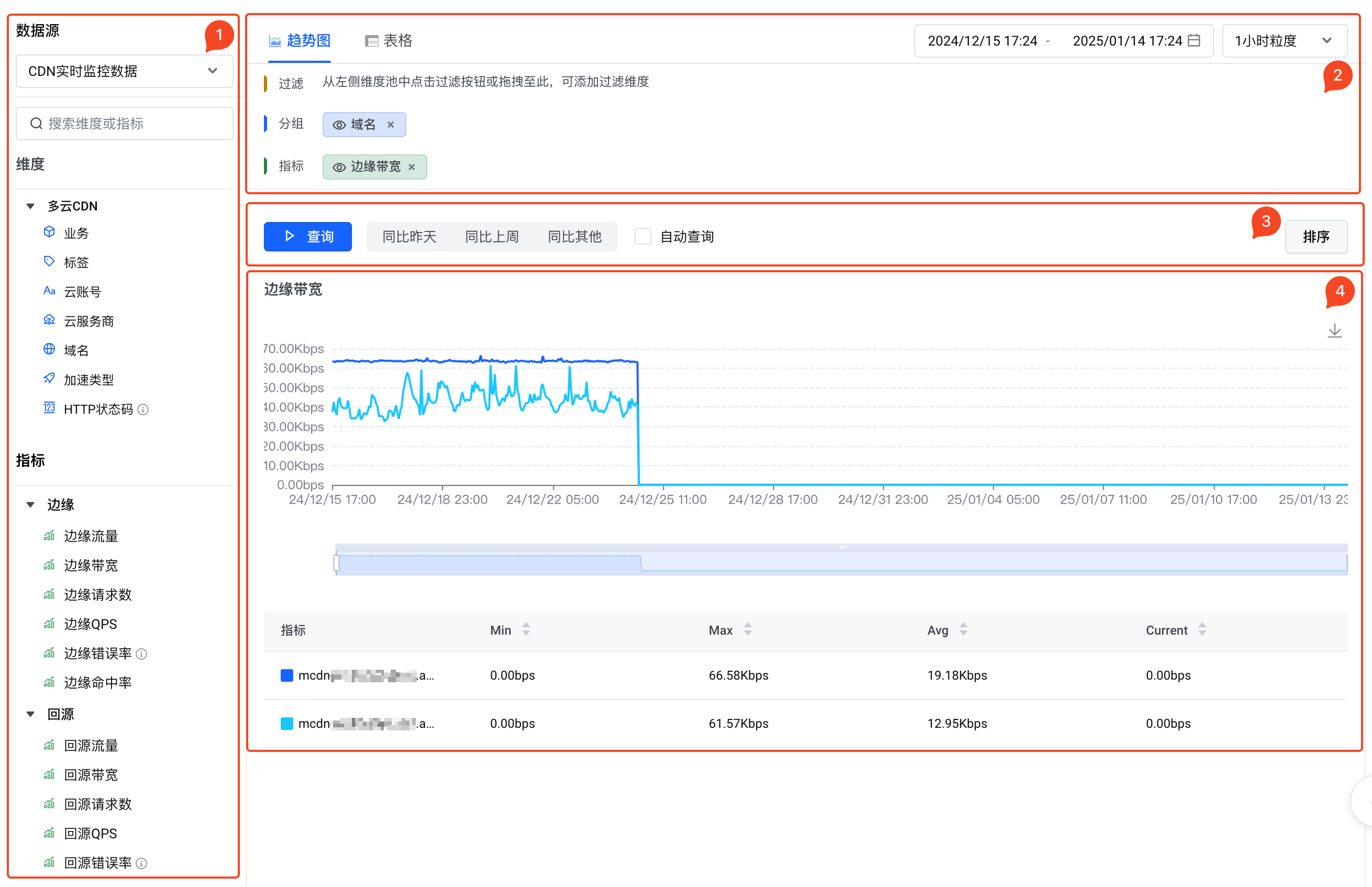
| 标识 | 名称 | 说明 |
|---|---|---|
① | 数据源 & 维度 & 指标 |
|
② | 查询设置区域 | 该区域支持以下设置:
|
③ | 图表操作区域 |
|
④ | 结果展示区域 | 该区域展示了查询结果。
|
分析维度与指标说明
分析维度
CDN监控数据支持以下分析维度:
业务:多云CDN提供的资源分组工具。详情参见管理业务。
标签:多云CDN提供的资源分组工具。详情参见使用标签管理资源。
云账号:添加到多云CDN的云服务商账号。
云服务商:添加到多云CDN的云服务商账号所属的云服务商。
域名:从云服务商系统同步的 CDN 加速域名。
加速类型:CDN 加速域名的业务类型。该参数的值来自云服务商的 CDN 产品,如:网页加速、点播加速、下载加速等。
HTTP状态码:边缘请求、回源请求的 HTTP 响应状态码。
注意
只有当分析指标是 边缘请求数 或 回源请求数 时,才可以使用该维度。
数据指标
关于 CDN 监控数据的指标含义,请参见监控指标说明。
操作步骤
登录多云CDN控制台。
在左侧导航栏,选择 数据中心 > 多维度分析。
进行查询操作前,建议您先了解多维度分析页面。
选择 数据源。
目前 数据源 只支持 CDN实时监控接口。
选择图表类型。
目前支持选择 趋势图、表格。
设置 过滤 条件。
从 维度 列表找到要使用的维度,通过以下方式之一将它添加为过滤条件:将维度拖放到过滤条件区域;将光标放置在维度上,然后单击过滤图标。
单击已添加的过滤条件上的编辑图标,设置具体的过滤规则。
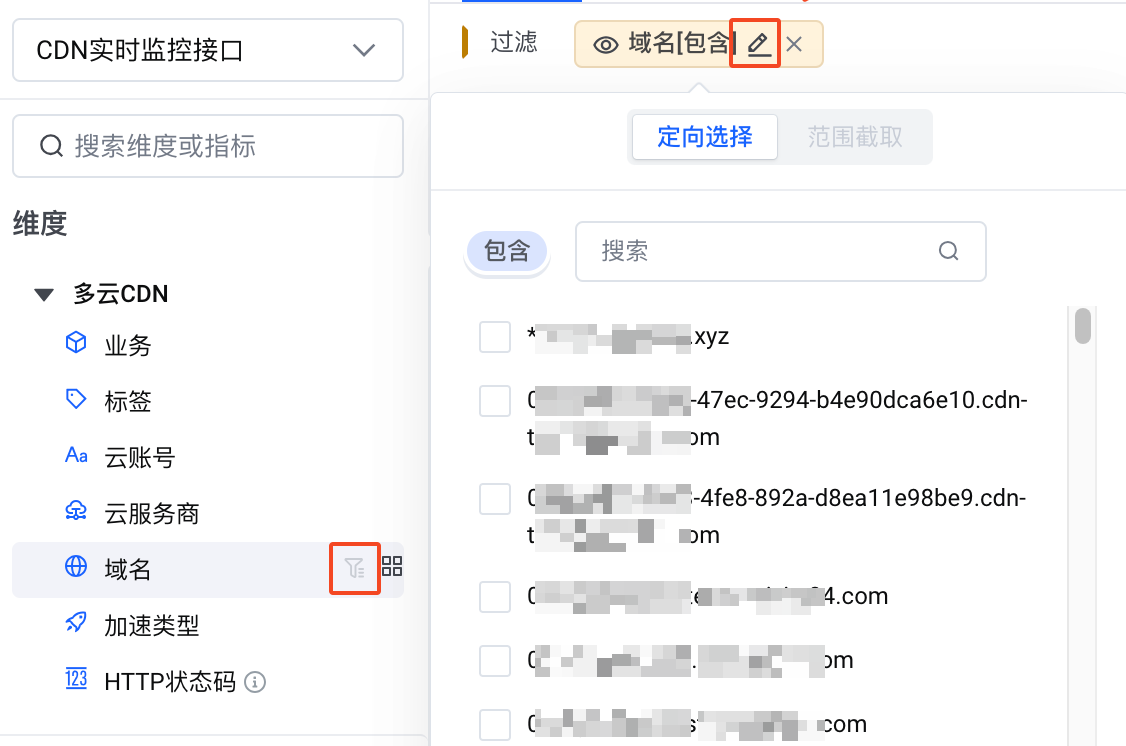
设置 分组 条件。
从 维度 列表找到要使用的维度,通过以下方式之一将它添加为分组条件:将维度拖放到分组条件区域;将光标放置在维度上,然后单击分组图标。
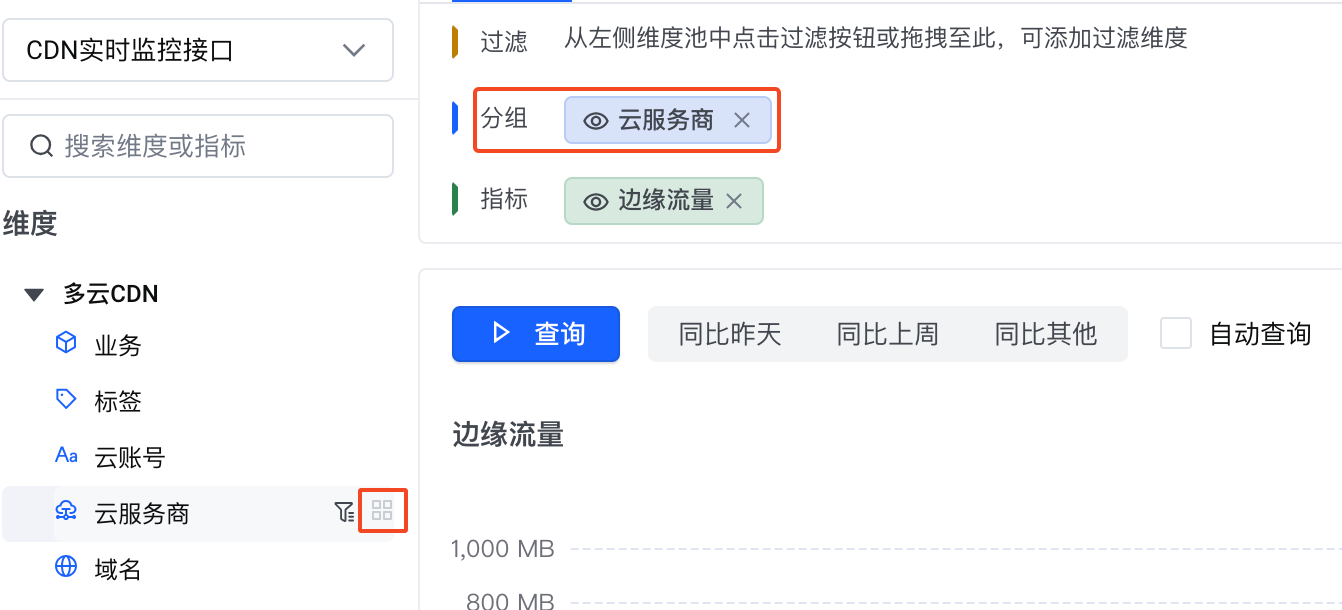
设置分析指标。
从 指标 列表找到要使用的指标,通过以下方式之一将它添加为分析指标:将指标拖放到分析指标区域;将光标放置在指标上,然后单击分析图标。
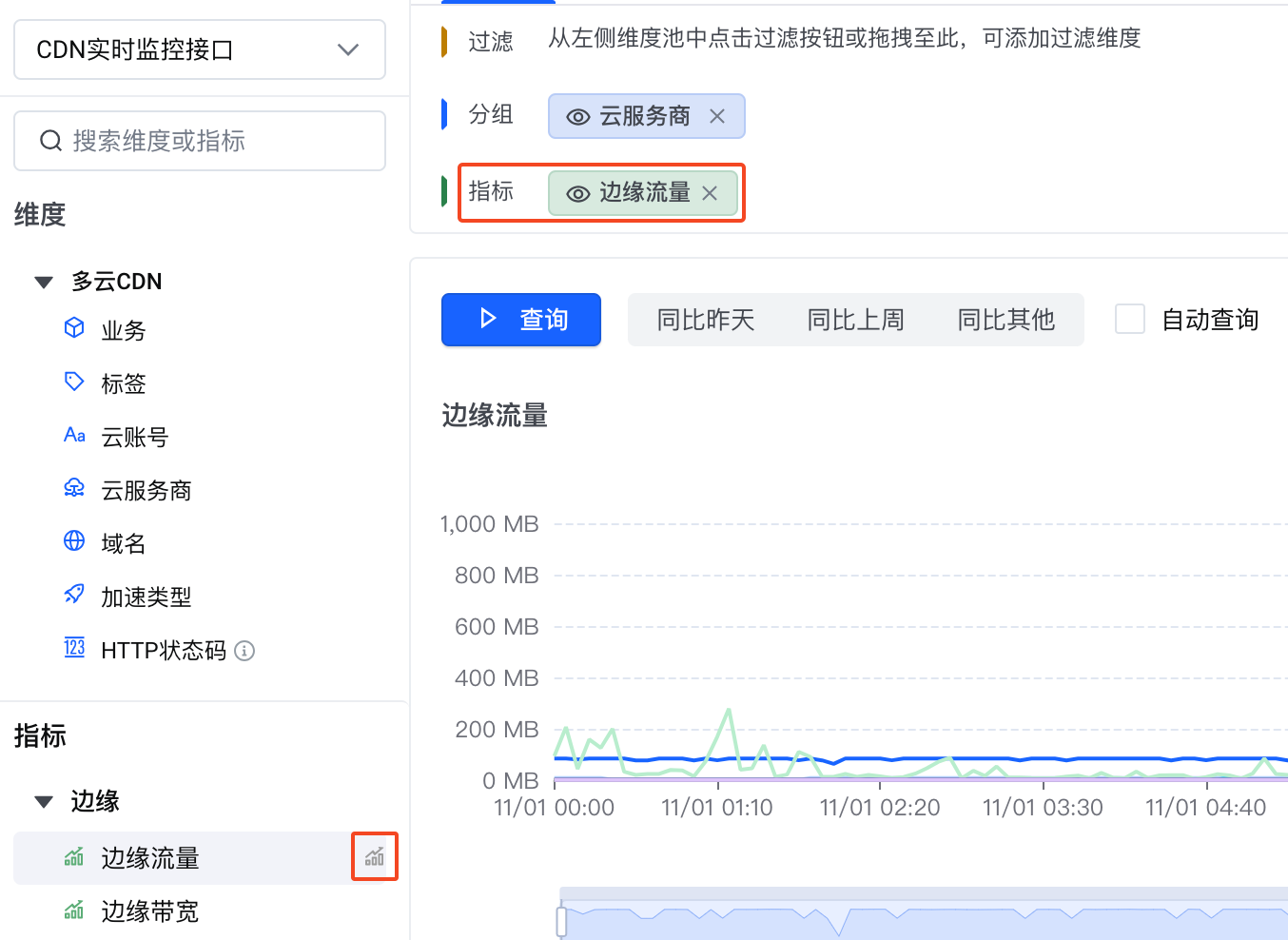
单击 查询。
完成查询后, 结果数据将展示在结果展示区域。您可以在该区域查看结果,也可以对结果图表进行操作。更多信息,请参见图表操作区域介绍。